多媒体自助终端机为全触屏操作,系统界面如下图:

多媒体自助终端机的主要功能操作说明如下:
一、 登录与退出
在使用多媒体自助终端机前,请将您的校园卡放在读卡区,使用过程中请不要移动卡片。点击系统桌面上任何一个图标,将出现登陆界面,提示您输入校园卡密码:

首次登录系统时,校园卡初始密码为身份证号后7位去掉最后1位的六位数字密码(例如身份号为11882319010901123X,密码则为901123),登录成功后,系统桌面上将会出现“登出”图标,点击后,即可退出系统。
二、 银行卡务
点击“银行卡务”图标,进入银行卡相关功能模块,包括“充值流水”、“余额查询”、“充值”和“绑定/解绑”四个子模块,下面详细介绍:
1. 绑定/解绑
点击“绑定/解绑”后,若您是第一次使用校园卡,系统会提示您进行银行卡绑定操作,如下图:
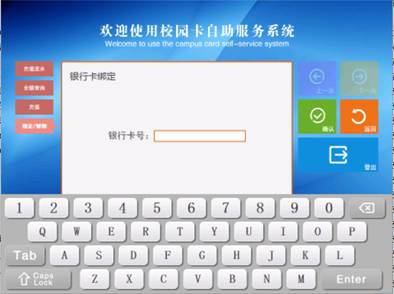
操作步骤:
点击“绑定/解绑”--->输入银行卡号--->点击“确认”即可,出现绑定成功界面。如下图:

温馨提示:多媒体自助终端机目前支持的卡种是淮南市中国工商银行普通借记卡,不支持信用卡或者公务卡。银行卡与校园卡是一对一绑定,且同属于一人。
解绑
校园卡与银行卡绑定后,若点击“绑定/解绑”,则会弹出确认解绑界面,点击“确认”后,则完成校园卡与银行卡的解绑。
2. 充值
此功能模块可以完成银行卡向校园卡转账的功能。可以自定义金额(从软键盘输入数字金额),也可以点击系统提供的金额。界面如下:

操作步骤:
点击“充值”--->输入充值金额--->点击“确认”,弹出转账信息确认界面,如下:
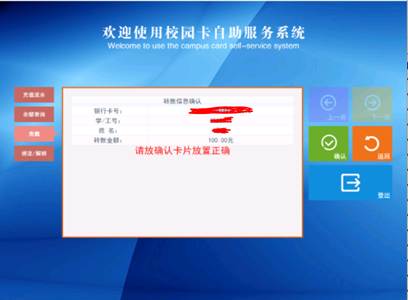
确认校园卡在感应区,不要移动卡片,点击“确认”即可转账成功。
3. 余额查询
点击“余额查询”--->窗口显示银行卡余额--->点击“确认”或“返回”桌面。
4. 充值流水
点击“充值流水”后,窗口会显示最近10笔圈存充值流水。
三、 校园卡务
点击“校园卡务”后,可进行校园卡业务的操作,界面如下:

下面介绍主要功能:
1. 账户信息
点击“校园卡务”后,进入的主界面即是“账户信息”界面,可以看到个人校园卡相关信息。
2. 交易流水查询
此功能可查看校园卡的交易流水。
3. 限额修改
点击“限额修改”,可修改校园卡的每日、每次消费限额。如下图:
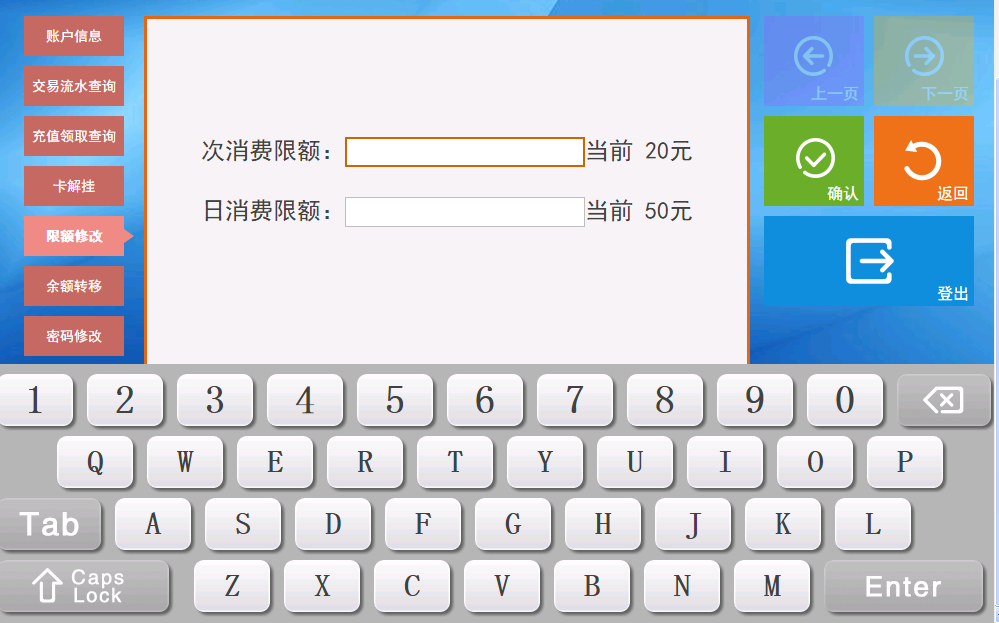
4. 密码修改
点击“密码修改”,可将原六位数字密码修改为新的六位数字密码。如下图:

5. 解挂
当您找回丢失的校园卡,且丢失前,做过挂失操作,可点击“卡解挂”,恢复校园卡正常功能。

操作步骤:
点击“卡解挂”--->核对信息后,点击“确认”,完成解挂操作。
四、 挂失
当您的校园卡丢失后,可在多媒体自助终端机办理挂失。如下图:
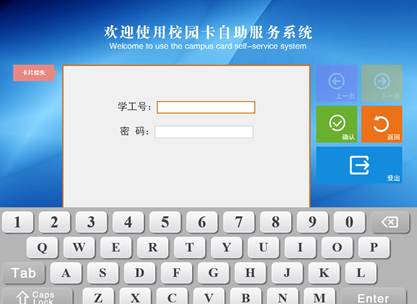
操作步骤:
点击系统桌面的“挂失”--->输入学工号和密码--->点击“确认”,完成挂失操作。
五、 水控转账
点击系统桌面的“水控转账”,出现水控、电控转账的界面:
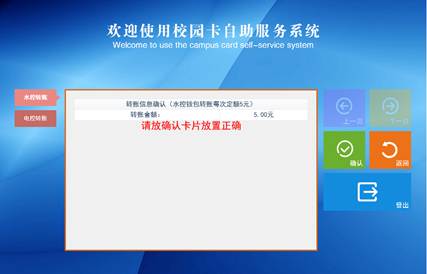
此操作需要把校园卡正确放到读卡区,待系统读取完信息后,点击“确认”,可完成水控钱包的转账。
六、 电控转账
点击系统桌面的“电控转账”,进入相应功能界面,参照上图。
操作步骤:
点击桌面的“电控转账”--->输入房间编号和转账金额--->点击“确认”,完成电控转账操作。
七、 其他操作
点击系统桌面的“交易查询”、“账户查询”、“余额”等图标,系统会自动跳转到上述相应的功能模块,不再赘述。
八、 帮助
点击此图标,可查看校园卡初始密码设置提示。
现代教育技术中心编制

